Powerbeats Pro가 케이스에서 충전되지 않을 때 해야 할 일

Powerbeats Pro가 충전되지 않으면 다른 전원 소스를 사용하고 귀마개를 청소하세요. 귀마개를 충전하는 동안 케이스를 열어 두세요.

비밀번호 관리자로서 Bitwarden의 주요 목적은 사용하는 비밀번호를 안전하게 저장하는 것입니다. 약한 암호를 사용하는 경우 암호 관리자의 보안 설정이 얼마나 좋은지는 중요하지 않습니다. 불행히도 데이터 유출 통계에 따르면 많은 사람들이 알려진 취약한 암호를 사용하고 대부분의 사람들은 올바른 도구로 쉽게 추측할 수 있는 암호를 사용합니다.
임의의 암호 생성기를 사용하여 더 강력한 암호를 만들 수 있지만 일반적으로 몇 가지 단점과 위험이 있습니다. 그러나 Bitwarden과 같은 신뢰할 수 있는 암호 관리자를 사용하는 경우 이러한 모든 위험과 단점이 완화됩니다. 암호 관리자가 암호를 저장해 주기 때문에 임의 암호를 잊어버리는 것에 대해 걱정할 필요가 없습니다. Bitwarden에는 암호 생성기가 내장되어 있기 때문에 암호 생성기가 신뢰할 수 있는지 걱정할 필요조차 없습니다.
브라우저 확장에서 새로운 임의의 비밀번호를 생성할 수 있습니다. 이렇게 하려면 Bitwarden 아이콘을 클릭하여 확장 패널을 연 다음 "생성기" 탭으로 전환합니다. 여기 상단에서 생성된 비밀번호를 볼 수 있으며 "옵션"에서 생성된 비밀번호의 길이와 그 안에 들어갈 수 있거나 있어야 하는 문자를 선택할 수 있습니다.
팁: "모호한 문자 방지" 옵션은 입력하기 쉽도록 "O" 및 "0"과 같이 동일하게 보이는 문자를 사용하지 않습니다.
생성된 비밀번호를 사용하고 저장하는 것을 잊은 경우 "비밀번호 기록" 옵션으로도 찾을 수 있습니다. 설정을 변경할 때마다 새 암호가 생성됩니다.
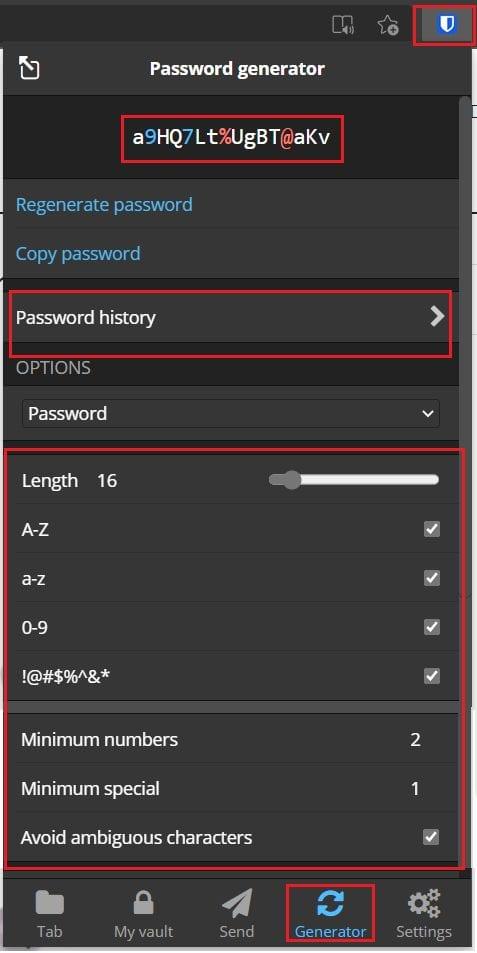
확장 창을 열고 "생성기" 탭으로 전환한 다음 원하는 옵션을 구성합니다. "비밀번호 복사"를 클릭하여 클립보드에 복사합니다.
Bitwarden 웹사이트에서 "도구" 탭으로 이동한 다음 기본 "비밀번호 생성기" 도구로 이동해야 합니다. 여기에 비밀번호 생성에 대한 동일한 옵션이 있습니다.
팁: 이전에 구성한 암호 생성 옵션은 저장되지만 각 플랫폼에 고유합니다. 확장 프로그램과 웹 사이트 모두에서 구성해야 합니다.
비밀번호 기록을 보려면 "비밀번호 기록"이라고 표시된 오른쪽 하단의 시계 아이콘을 클릭하십시오.
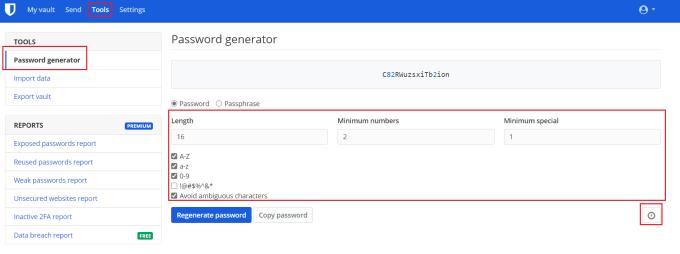
"도구" 탭에서 암호 생성기를 연 다음 원하는 암호 설정을 구성합니다.
팁: 새 항목을 추가하거나 기존 항목을 편집하는 경우 "암호 생성"이라고 표시된 원형 화살표 아이콘을 클릭하여 암호 생성기를 열 수 있습니다. 브라우저 확장에서 "비밀번호" 필드의 오른쪽 끝에서 찾을 수 있습니다. Bitwarden 웹사이트에서 "비밀번호" 필드의 오른쪽 끝 바로 위에 있습니다.
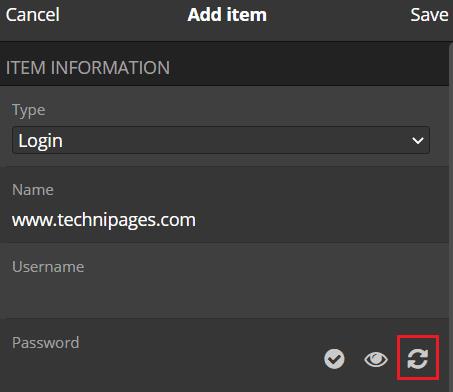
새 항목 추가 양식에서 비밀번호를 생성하십시오.
이 가이드의 단계를 따르면 Bitwarden으로 임의의 암호를 생성할 수 있습니다.
Powerbeats Pro가 충전되지 않으면 다른 전원 소스를 사용하고 귀마개를 청소하세요. 귀마개를 충전하는 동안 케이스를 열어 두세요.
장비를 좋은 상태로 유지하는 것은 필수입니다. 다음은 3D 프린터를 최상의 상태로 유지하기 위한 유용한 팁입니다.
Canon Pixma MG5220에서 잉크가 없을 때 스캔을 활성화하는 방법입니다.
노트북이 과열되는 몇 가지 가능한 이유와 이 문제를 피하고 장치를 시원하게 유지하는 팁과 요령을 알아보세요.
PC의 내부 저장 공간을 업그레이드하기 위해 SSD를 구입했지만 설치 방법을 모르겠습니까? 지금 이 기사를 읽어보세요!
게임의 밤을 준비하고 있으며, "Star Wars Outlaws"를 GeForce Now 스트리밍 서비스에서 플레이하려고 합니다. Ubisoft 게임을 다시 시작할 수 있도록 GeForce Now 오류 코드 0xC272008F를 수정하는 방법을 알아보세요.
3D 프린터를 효과적으로 유지하는 것은 최상의 결과를 얻는 데 매우 중요합니다. 기억해야 할 중요한 팁을 소개합니다.
프린터의 IP 주소를 찾는 데 어려움이 있습니까? 우리는 그것을 찾는 방법을 보여줄 것입니다.
Samsung 휴대폰에 AirPods 구입 여부를 고민하고 있다면, 이 가이드가 도움이 될 것입니다. 가장 간단한 질문은 호환성 여부입니다.
Apple Watch 하드 리셋 및 공장 초기화 방법을 단계별로 설명합니다. 소프트 리셋부터 하드 리셋까지, 모든 모델에 대한 가이드를 제공합니다.




